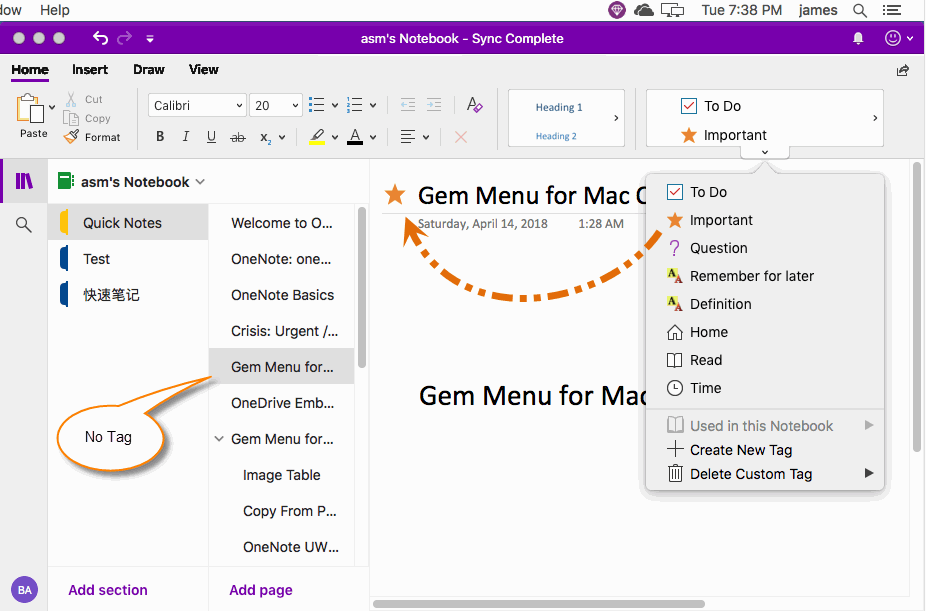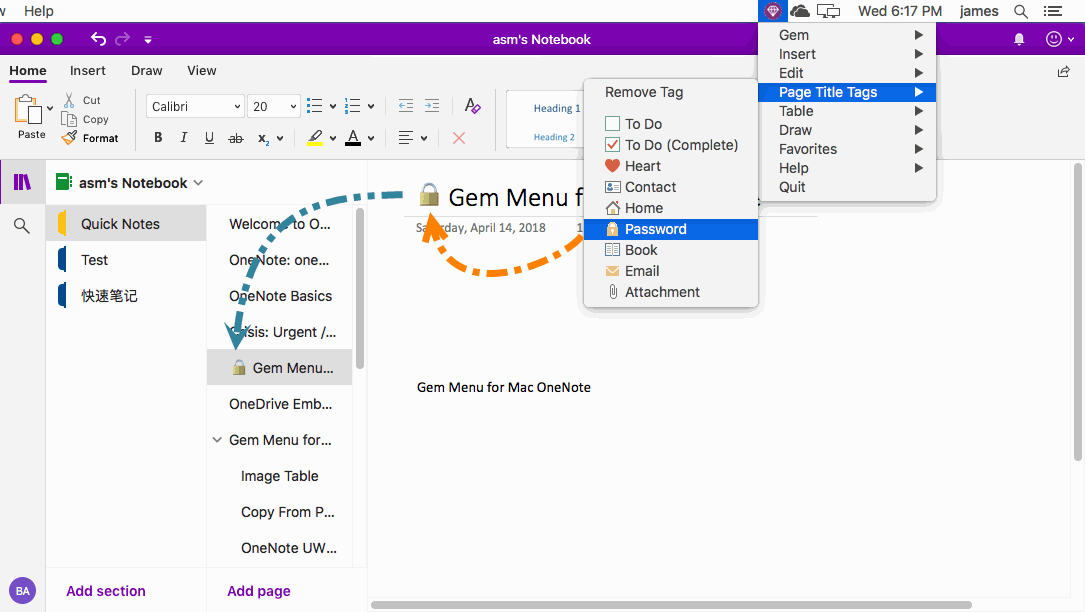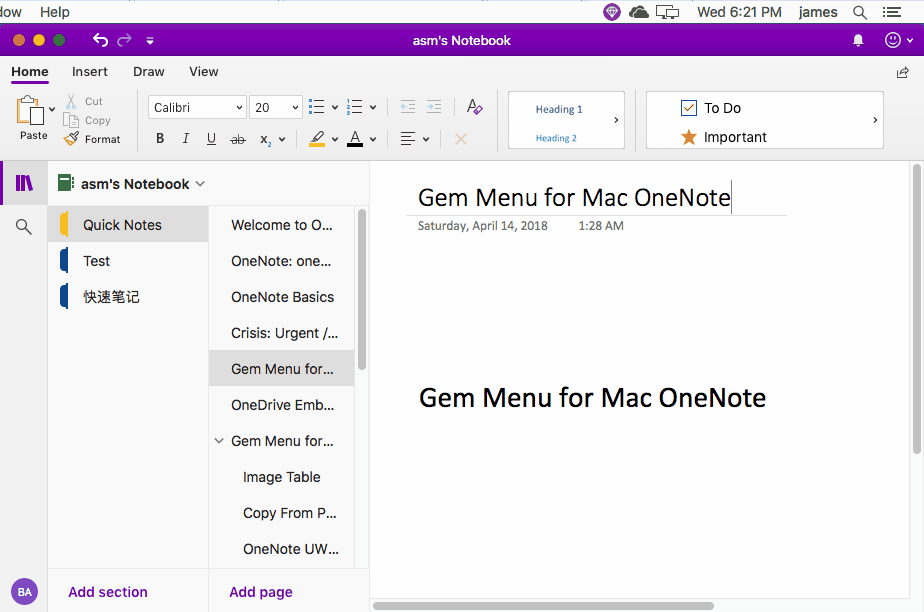MAC: 显示在 OneNote 页面列表窗格里的标记
2019-11-13
数字笔记珍宝
珍宝菜单 Gem Menu for Mac OneNote 现给 OneNote for Mac提供页面级别的标记。
OneNote 原生标记无法在页面列表中显示
我们知道, OneNote 本身提供有标记功能。
不过,这些标记只适用于段落,是段落级别的。不是页面级别的。
如果你放置这些标记到页面标题上,在页面列表中是无法显示出来的。
我们知道, OneNote 本身提供有标记功能。
不过,这些标记只适用于段落,是段落级别的。不是页面级别的。
如果你放置这些标记到页面标题上,在页面列表中是无法显示出来的。
页面级别的标记
珍宝菜单 Gem Menu for Mac OneNote 现在提供了页面级别的标记。
在珍宝菜单中,在“页面标题标记”菜单下啊,罗列了一些页面级别的标记。
当点击这些标记时,它会在页面标题的最前面插入该标记。
我们会发现,这些标记在 OneNote 页面列表窗格里会显示出来。
珍宝菜单 Gem Menu for Mac OneNote 现在提供了页面级别的标记。
在珍宝菜单中,在“页面标题标记”菜单下啊,罗列了一些页面级别的标记。
当点击这些标记时,它会在页面标题的最前面插入该标记。
我们会发现,这些标记在 OneNote 页面列表窗格里会显示出来。
页面级别标记的好处
页面级别标记的好处,就是在于它在 OneNote 页面列表窗格中显示出来。
我们在不打开页面的情况下,根据标记,大概知道页面包含的内容。
比如:
看到“心”状标记,我们知道这个是重要的页面。
看到“邮件”标记,我们知道这个是从邮件导过来的页面。
演示
页面级别标记的好处,就是在于它在 OneNote 页面列表窗格中显示出来。
我们在不打开页面的情况下,根据标记,大概知道页面包含的内容。
比如:
看到“心”状标记,我们知道这个是重要的页面。
看到“邮件”标记,我们知道这个是从邮件导过来的页面。
演示
OneNoteGem